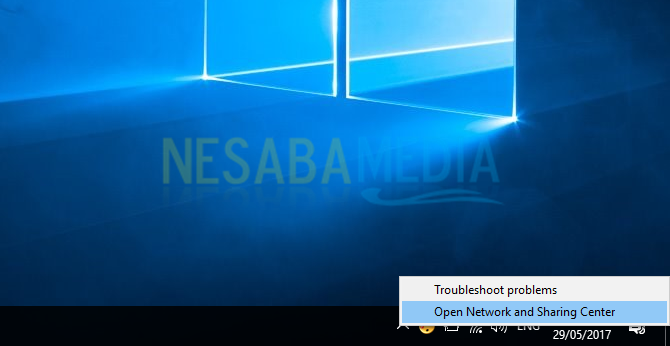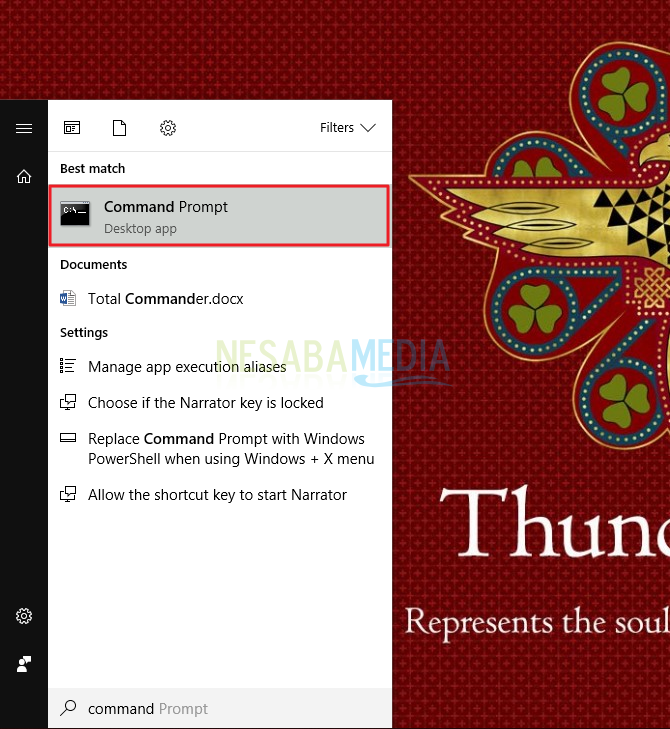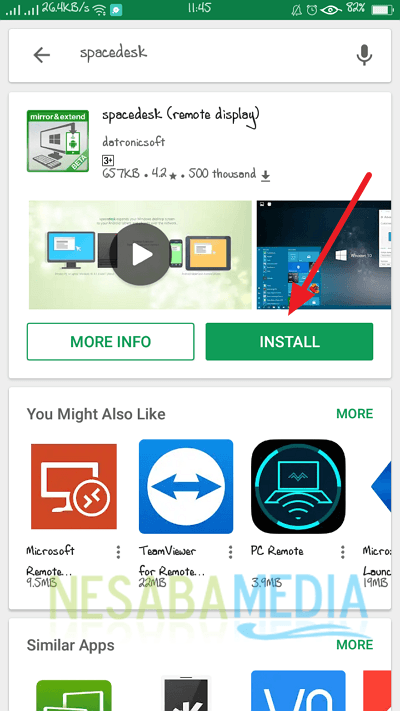3 måder at se IP-adresser på computere og bærbare computere nemt, vælg hvilken måde?
Denne gang vil jeg forklare hvordanse nemt IP-adresser på en computer. Når vores computere er forbundet til et netværk, er det, når vores computere har en IP-adresse. Hver enhed har en anden IP-adresse.
IP-adressen i sig selv er en række numre / numre, der bruges til at identificere computere, servere, andre enheder i et internt netværk eller internetnetværk baseret på TCP / IP.
Der er så mange metoder til, hvordan man ser en IP-adresse på en computer, men jeg bruger kun 3 almindelige metoder, der kigger på IP-adressen gennem Kommandoprompt, netværksforbindelser og netværks- og internetindstillinger.
Metode 1: Se IP-adressen gennem kommandoprompten
1. Indtast kommandoprompt på Start menu eller ved at trykke på en knap Vind + R, skriv derefter cmd tryk derefter på Indtast.

2. Skriv kommandoen i kommandopromptvinduet ipconfig for at få vist oplysninger om listen over forbindelser, der findes på din computer, og tryk derefter på Enter.

3. Kommandoprompt viser en liste over forbindelser, der findes på din computer sammen med IP-adresse, undernetmaske og standard gateway.

Metode 2: Se IP-adressen via netværksforbindelser
1. Indtast Netværksforbindelser på Start menu eller ved at trykke på en knap Vind + R, skriv derefter ncpa.cpl tryk derefter på Indtast.

2. Vælg den forbindelsesprofil, der er aktiv, eller du bruger i øjeblikket (aktive forbindelser er markeret med et grønt signalikon), højreklik derefter, og vælg derefter status.

3. Klik derefter på Detaljer.
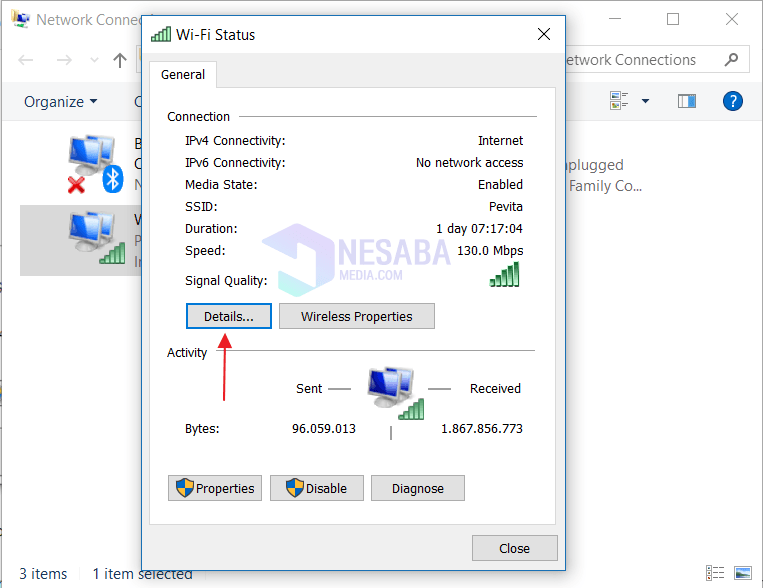
4. Her kan du se IP-adressen sammen med andre oplysninger såsom undernetmaske, standard gateway, DNS og andre.

Bemærk: Når du vil se en IP-adresse på en computer. Sørg for, at du er tilsluttet netværket.
Metode 3: Gennem netværks- og internetindstillinger
1. Højreklik først på netværksikonet (som cirklet i rødt), og vælg det derefter Åbn netværks- og internetindstillinger.

2. Vælg derefter Se dine netværksegenskaber.
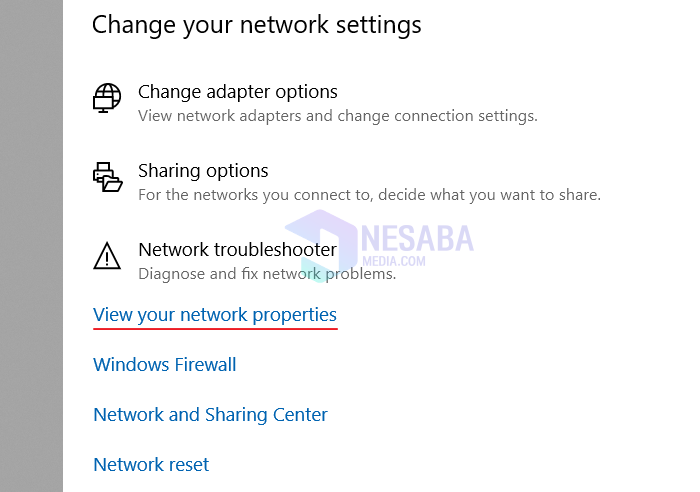
3. Vælg det anvendte netværk eller forbindelse. For eksempel her bruger jeg en Wifi-forbindelse. Se afsnittet for at finde ud af, hvilke forbindelser du har forbindelse til Forbindelse (IPv4 / IPv6) og bekræft skrivningen forbundet, Her kan du se IP-adressen 192.168.1.4 hvorimod for / 24 (255.255.255.0) er IP's subnetmaske.
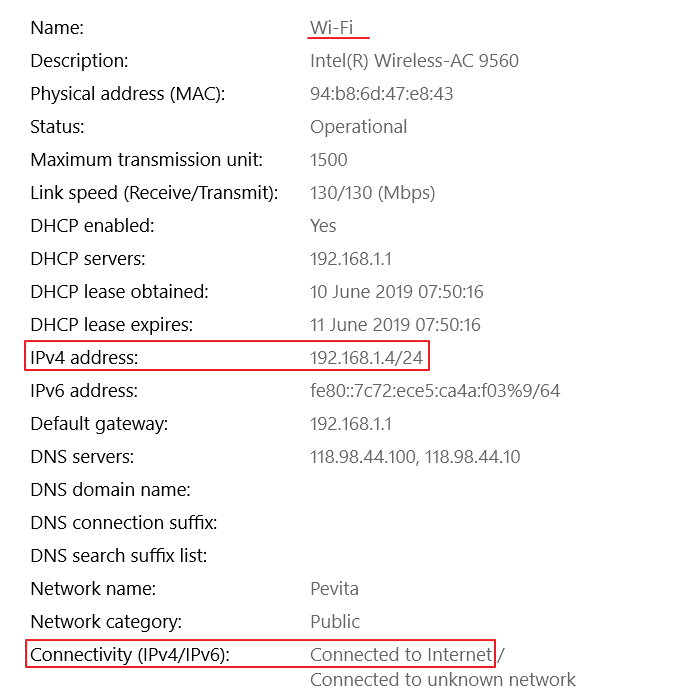
Okay, det er alt sammen med dagens tutorial-artikel. Forhåbentlig er det, jeg har at sige i denne korte artikel, let at forstå og bestemt nyttigt.